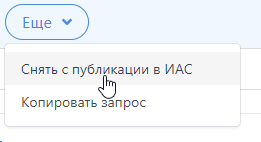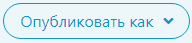Публикация запроса#
Чтобы результаты запроса отобразились в Системе выполните публикацию запроса.
Откройте запрос.
Выберите режим публикации Как слой или Как таблица. Обратите внимание, что для публикации слоя нужно указать источник, геометрию которого вы хотите показать на карте. В списке доступны только те источники с типом слой, которые выбраны в запросе. В результат запроса будут автоматически добавлены поля [Геометрия] и [ИД] указанного источника.
Подтвердите публикацию.
Запросу присваивается статус «Опубликовано в ИАС». В Системе создается каталог, содержащий результат запроса. Данные в каталоге будут актуальными на дату публикации. Чтобы актуализировать данные, выполните обновление результата запроса.
Рекомендуется перед публикацией выполнять проверку запроса на оптимальность. Иначе публикация неоптимальных запросов может занять слишком много времени или не завершиться совсем.
Обновление запроса#
Если запрос был изменен или данные в каталоге обновились, необходимо обновить запрос.
Для обновления запроса в приложении:
Каталог обновится, включая его наименование, состав полей и сам результат запроса. Для слоев наименование также будет изменено на ГИС-сервере. Данные в каталоге будут актуальными на дату обновления.
Для обновления запроса в Системе:
В панели навигации выберите нужный запрос.
Щелкните по нему мышью и, в открывшемся контекстном меню, выберите Обновить данные слоя или Обновить данные таблицы.
Дождитесь информации об успешном завершении процесса.
Переоткройте запрос в панели представления, чтобы отобразилась информация о последнем обновлении данных. Карта обновится автоматически.
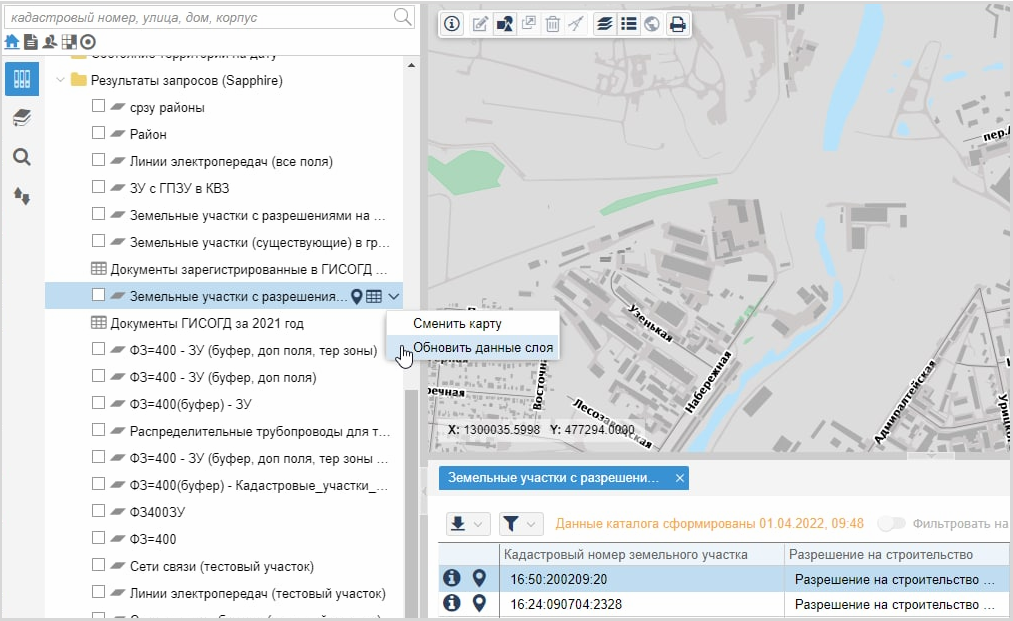
Удаление опубликованного запроса из Системы#
Удалить опубликованный запрос из Системы можно через страницу самого запроса или в перечне запросов.
а. Откройте запрос, нажмите «Еще» на панели инструментов и выберите «Снять с публикации в ИАС». Подтвердите действие.